在 Pandora 上随机播放电台的完整指南
随机播放音乐能够带来更加灵活的聆听体验,当听到那些被遗忘的歌曲时,瞬间就能让人心情愉悦。 虽然大多数流媒体平台都提供了随机播放的功能,但在不同设备上使用这一功能有时会让人感到有些困惑。 幸运的是,在 Pandora 上随机播放电台的方式有很多,让你能够充分享受自己喜爱的音乐。
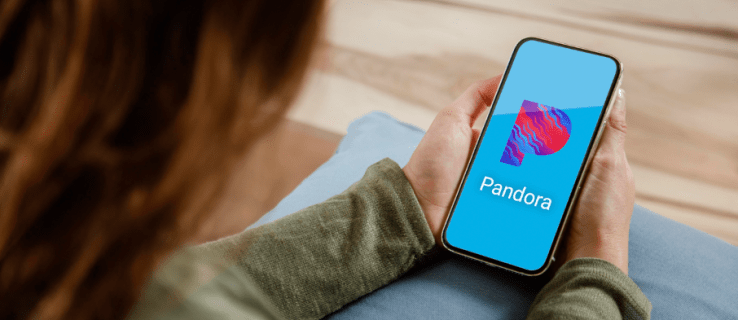
本指南将详细介绍如何在 iPhone 和 Android 设备上实现 Pandora 电台的随机播放。 此外,还将介绍如何利用 Alexa 虚拟助手和 Sonos 音响系统中的随机播放功能。
在 iPhone 上随机播放 Pandora 电台
对于拥有免费版或 Pandora Plus 订阅的用户来说,在 iPhone 上随机播放电台相对简单。以下是具体操作步骤:
- 进入“我的收藏”,并将“随机播放电台”栏拖动至界面的右侧。

- 当出现时,点击“铅笔”图标。

- 选择电台或音乐类型,以决定在随机播放中播放哪些内容。
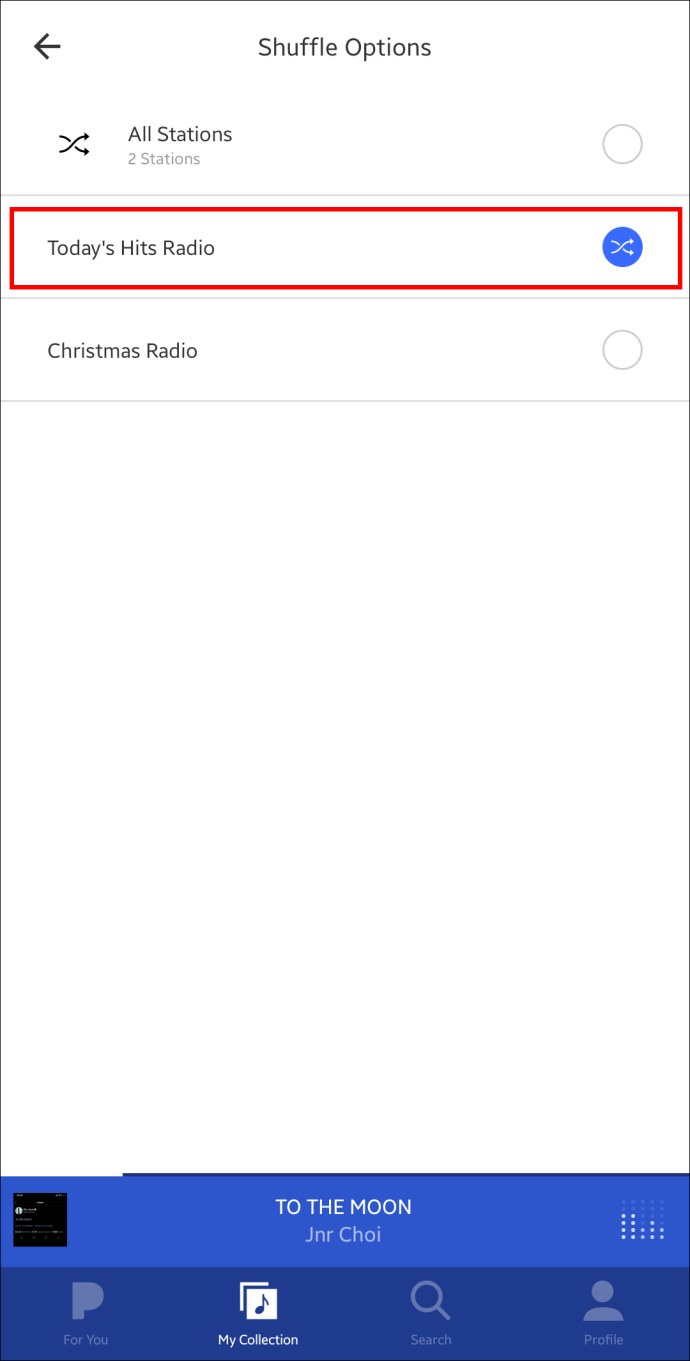
- 做出选择后,点击屏幕上方的“保存”按钮来保存更改。
要关闭随机播放,请点击选择其他电台的名称。
高级用户还可以进一步控制在 Pandora 应用中随机播放哪些电台。操作步骤如下:
- 访问“我的收藏”部分,然后选择“电台”选项。

- 点击“随机播放电台”旁边的“铅笔”图标。

- 应用将会列出您的电台。点击电台名称来选择或取消选择哪些电台在随机播放中播放。
- 完成添加和删除电台后,点击“保存”按钮,应用将会应用更改。
要停止随机播放,请点击其他电台的名称。
在 Android 上随机播放 Pandora 电台
如果您使用 Android 设备来收听音乐,您可以在 Pandora 的“电台列表”中自定义“随机播放”功能。
要调整应用在随机播放模式下播放的内容,您可以使用免费版或 Pandora Plus 账户:
- 进入“我的收藏”,并进入“电台列表”的顶部。
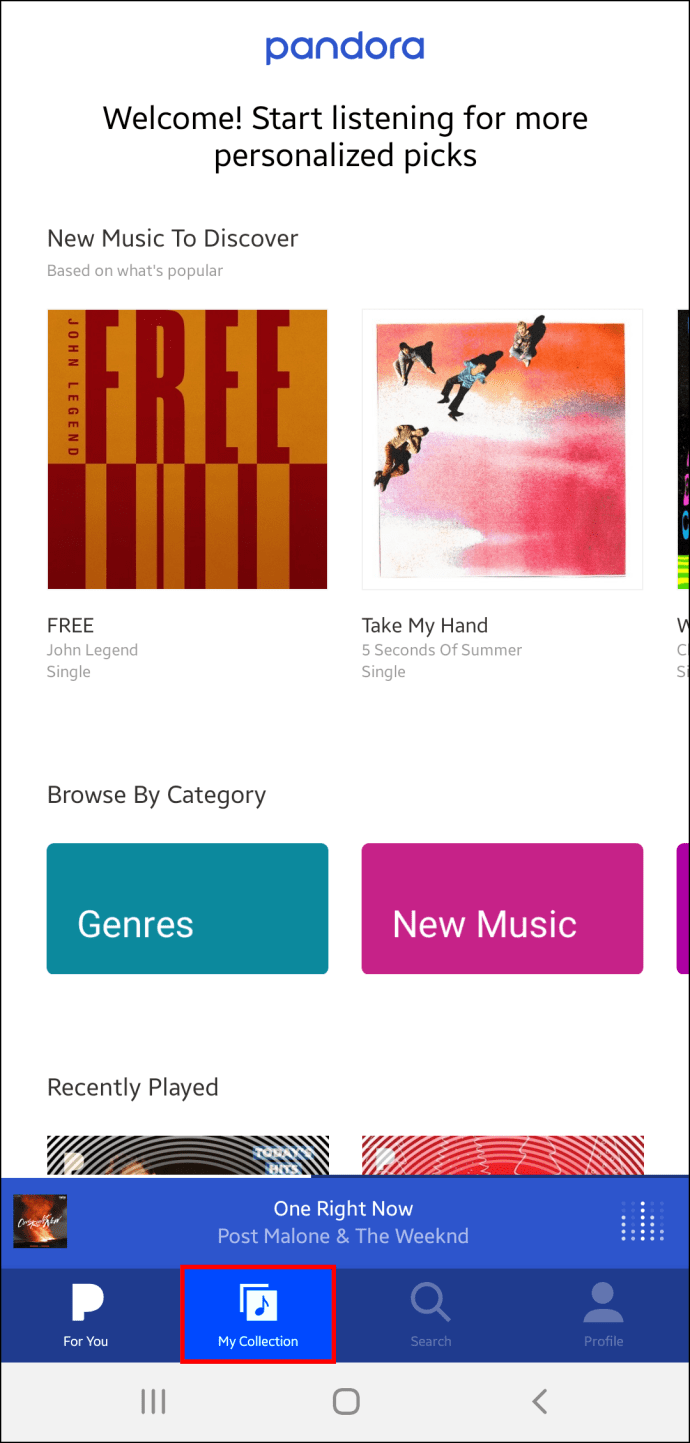
- 找到并按住“随机播放电台”。
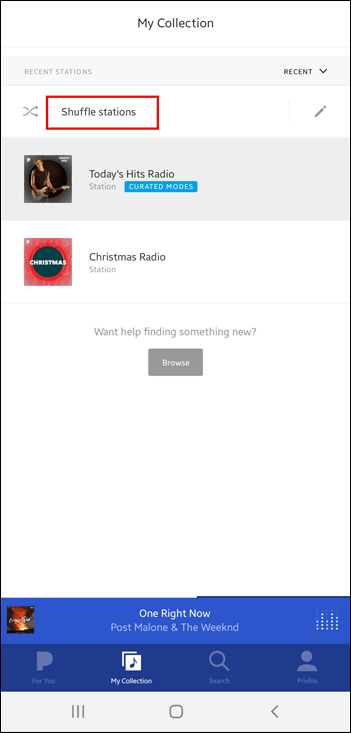
- 应用现在会显示您的“随机播放选项”。点击电台名称,选择哪些电台在随机播放模式下播放。

- 点击左上角的黑色箭头图标。应用将会应用更改,并将您带回电台列表。
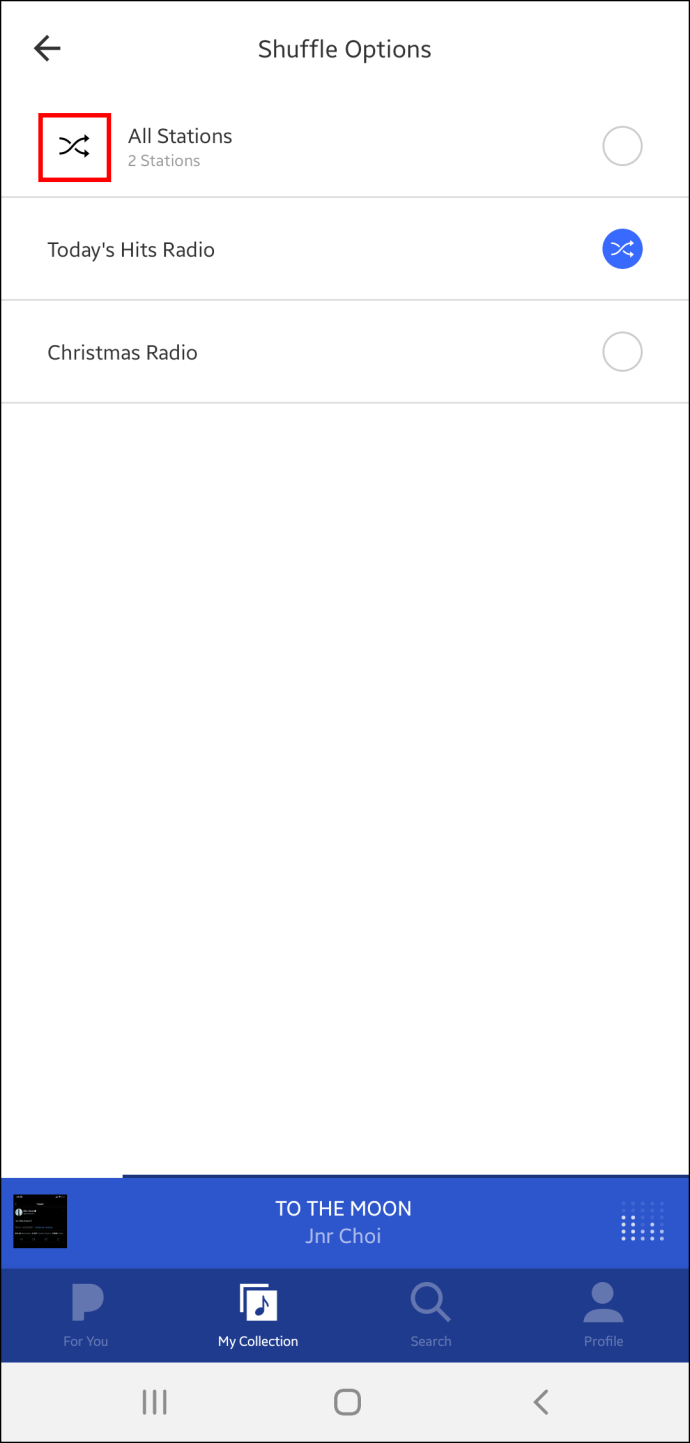
当您想要退出随机播放模式时,请播放其他单独的电台。
Pandora Premium 用户还可以通过编辑他们的随机播放列表来更好地控制他们的收听体验。 方法如下:
- 进入“我的收藏”部分。
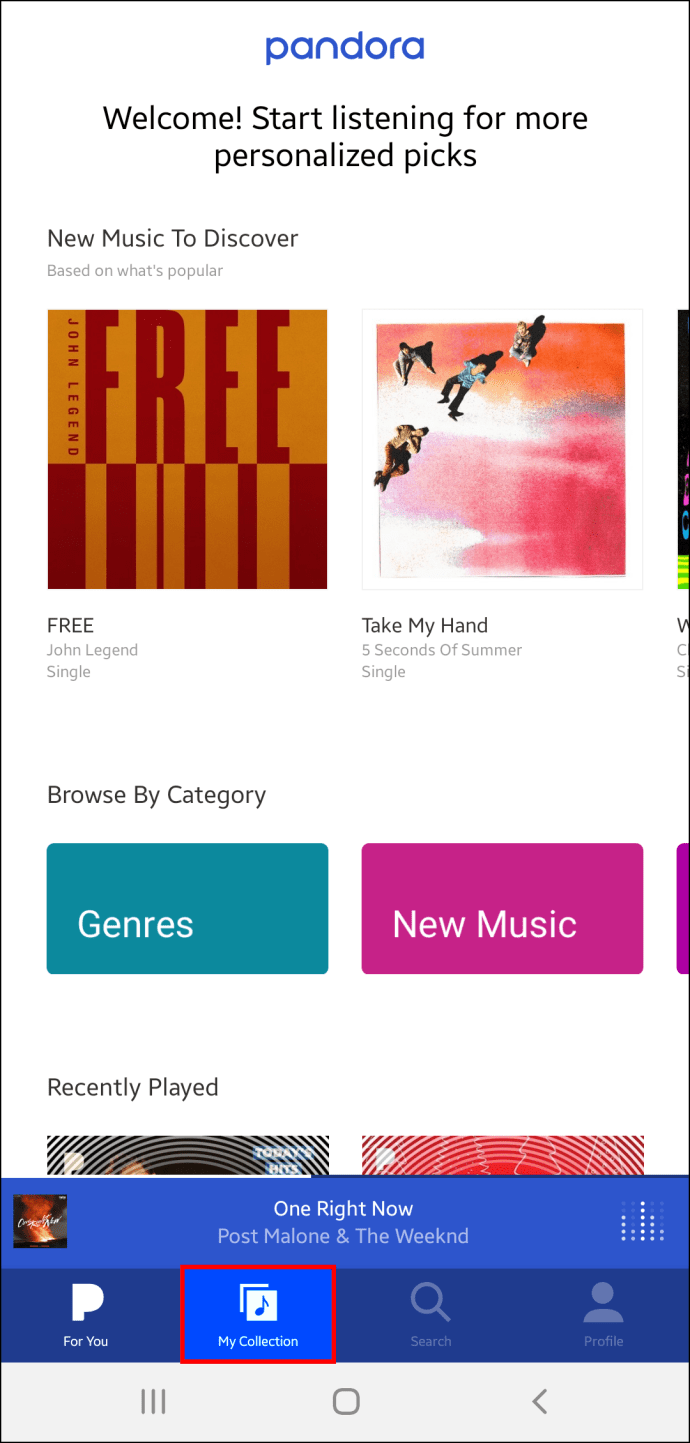
- 选择“电台”过滤选项。
- 点击“随机播放电台”选项旁边的“铅笔”图标。
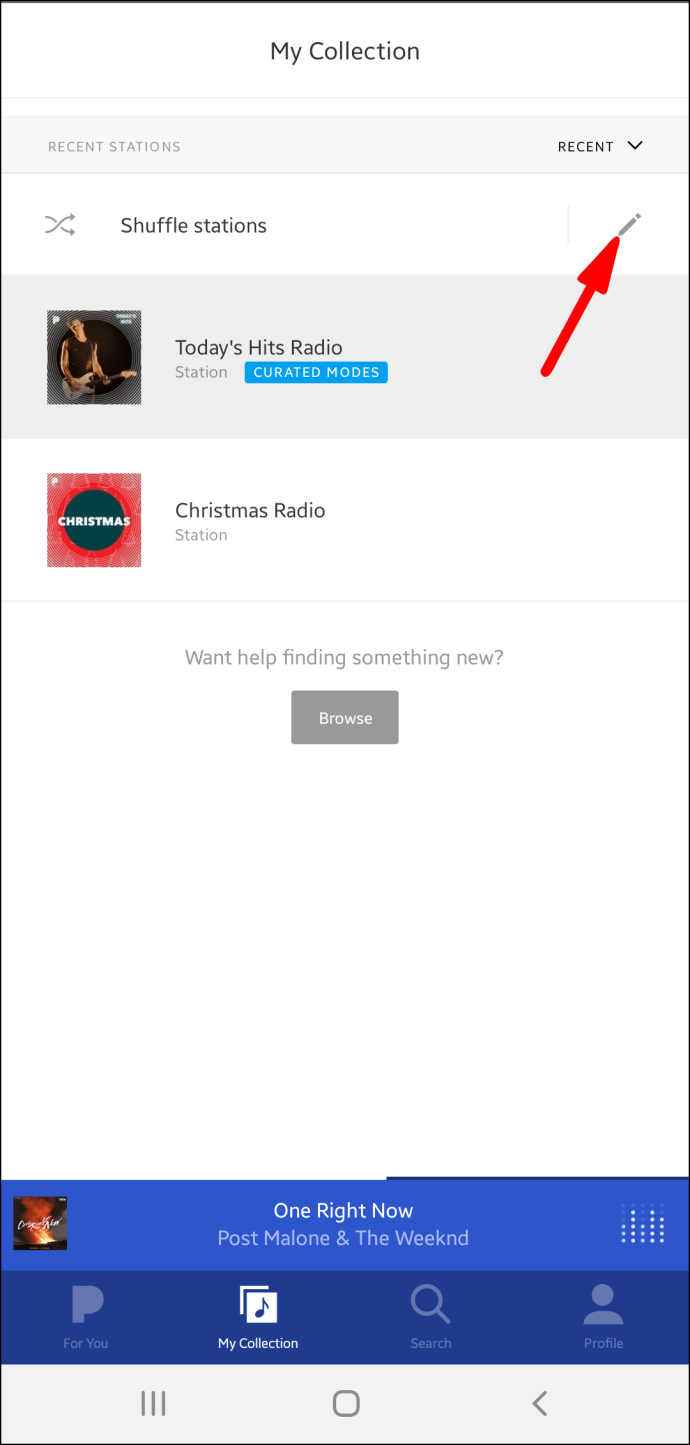
- Pandora 将会带您进入“随机播放选项”。当您开启随机播放模式时,点击电台来选择哪些电台将会播放。选择已标记的电台将会将其从随机播放列表中移除。

- 点击应用左上角的黑色小箭头来保存更改并返回电台。
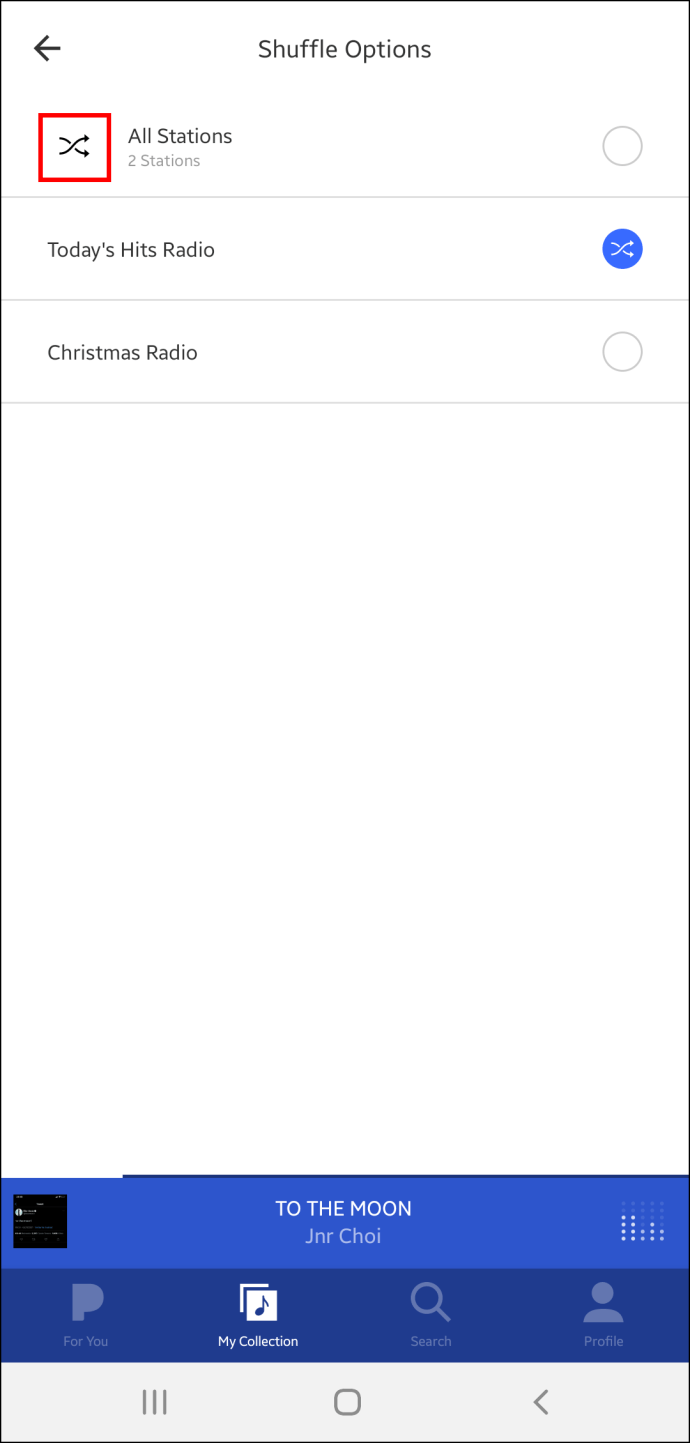
要在 Android 设备上关闭随机播放,请点击其他电台的名称。
如何在 Alexa/Echo 上随机播放 Pandora 电台
亚马逊的虚拟助手是一种非常方便的方式,无需使用电脑或移动设备就可以直接播放 Pandora 应用中的音乐。由于 Amazon Echo 可以响应语音指令,因此必须使用 Echo 可以识别的命令。一些用户反映,他们很难让 Echo 对他们的指令做出正确的响应。不过,也有一些方法可以确保您的 Amazon Echo 正确连接到 Pandora 应用,并成功激活随机播放模式。
首先,请确保您的 Pandora 帐户已连接到 Amazon Echo。操作步骤如下:
- 启动您的 Alexa 应用。

- 点击界面左上角的三个水平条。

- 选择“设置”。
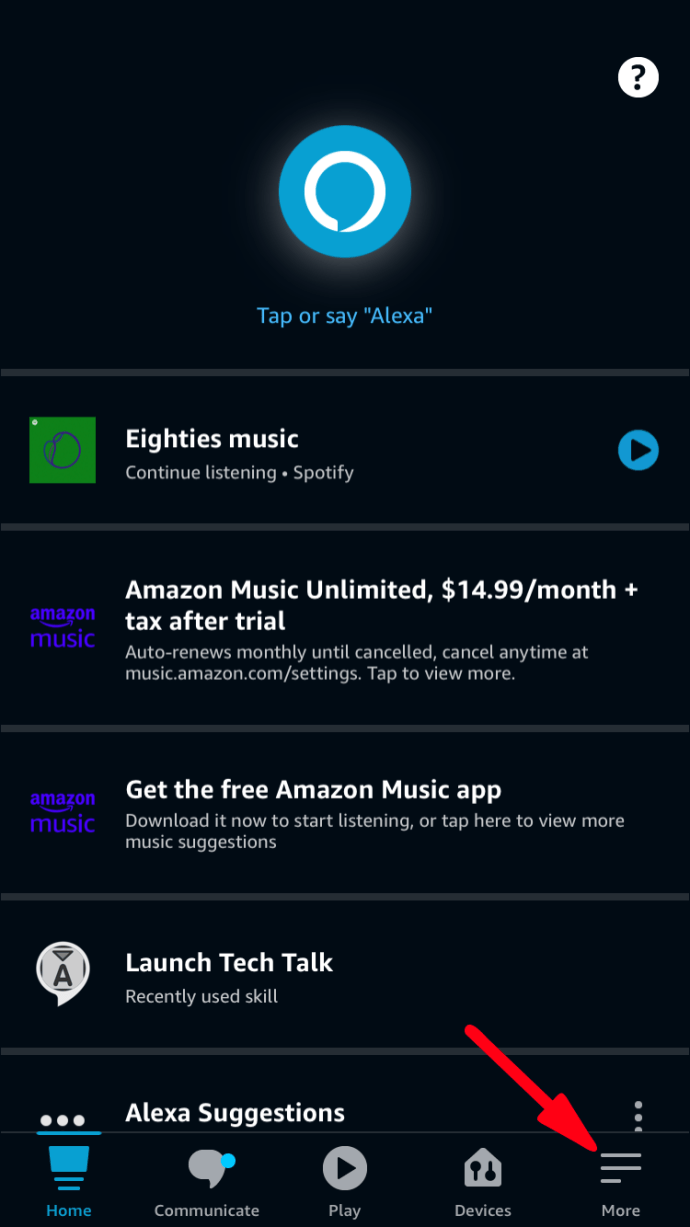
- 点击“音乐”选项。

- 导航至“管理服务”并选择“Pandora”。
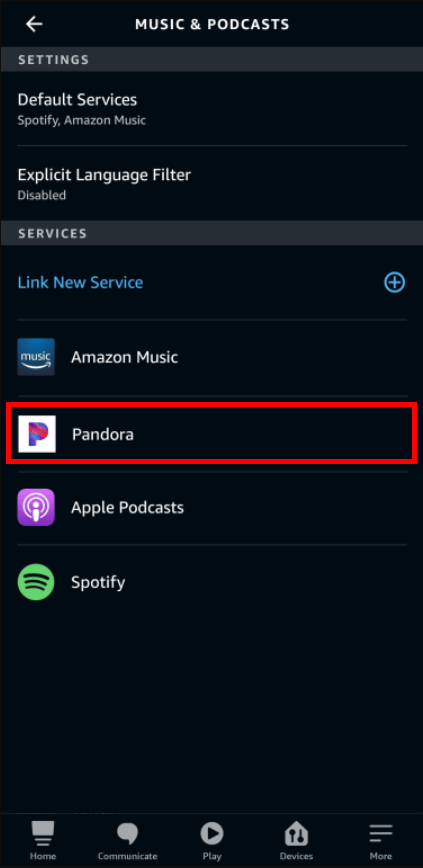
- 点击“链接账户”。
- 按照屏幕上的指示完成 Pandora 帐户的关联。
如果您之前曾对助手说“Alexa,播放艾瑞莎·富兰克林”,那么 Echo 可能已经从 Tidal 或 Spotify 等其他音乐服务中播放了她的歌曲。同样,要求 Alexa 随机播放您的电台可能会导致 Alexa 混淆 Pandora 以外的其他服务电台。为了避免这种情况,最好将 Pandora 选择为 Amazon Echo 助手上的默认音乐电台。具体操作如下:
- 打开您的 Alexa 应用。

- 点击屏幕左上角的三个水平条。

- 点击“设置”。
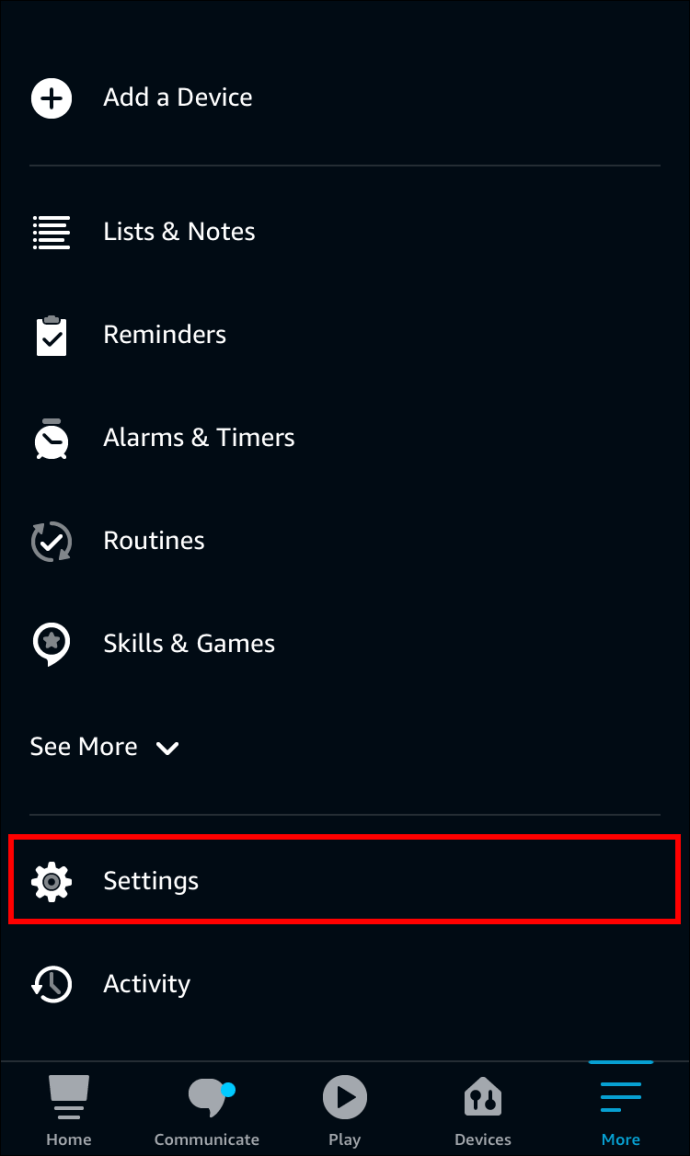
- 选择“音乐”选项。

- 滚动至“账户设置”选项卡底部,然后选择“默认服务”。
- 选择“Pandora”将该应用用作您的默认流媒体服务。
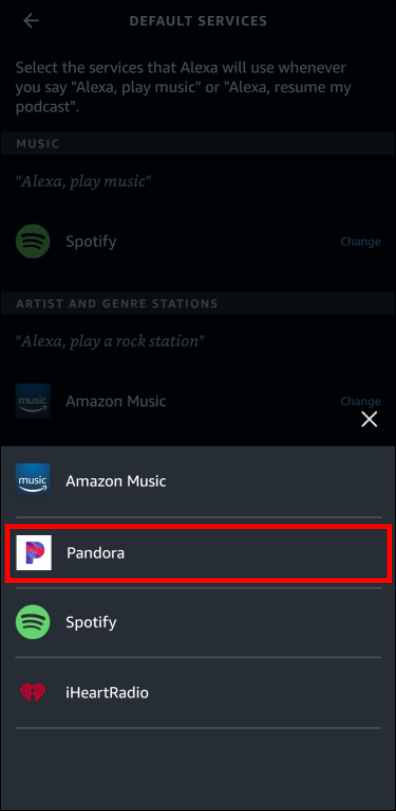
上述方法可以确保您的 Amazon Echo 能够响应您的语音命令。用户反映,以下语句可以触发助手随机播放 Pandora 电台:
- “Alexa,从 Pandora 随机播放我的电台。”
- “Alexa,让 Pandora 播放我的随机播放电台。”
- “Alexa,在 Pandora 上播放电台随机播放。”
Amazon Echo 的更新可能会改变助手的响应方式。如果您的 Alexa 停止接收这些命令,请尝试更换不同的词语组合。您最终会找到 Alexa 可以识别的组合。
如何在 Sonos 设备上随机播放 Pandora 电台
您可以使用 Pandora 应用来控制 Sonos 音响系统,从而创造一种更加身临其境的聆听体验。
其中一种方法是通过 iPhone 上的 Pandora 应用来使用 Sonos 设备随机播放 Pandora 电台。具体方法如下:
- 确保您的 iPhone 和 Sonos 设备连接到同一个无线网络。
- 启动 Pandora 移动应用。
- 进入“正在播放”屏幕并点击投放按钮,将应用连接到您的 Sonos 设备。
- 建立稳定连接后,应用会跳转到“设备架”导航窗口。在此窗口中,您可以选择哪些设备将播放音乐,并调整设备的音量。
- 修改设置后,返回应用主页。
- 进入“我的电台”。
- 选择“随机播放电台”选项,以随机播放模式播放音乐。
您可以使用 Sonos 音乐系统从免费版、Plus 或 Premium Pandora 帐户随机播放电台。不过,高级订阅的流媒体音乐可以提供更好的音质。
此外,无法从 Sonos 应用编辑您的随机播放电台。请在使用 Sonos 打开随机播放之前,使用 Pandora 移动或桌面应用修改您的电台列表。另外一种编辑电台的方法是通过 Pandora 官方网页。关闭并重新打开 Sonos 应用有助于音响系统注册电台的更改。
也可以通过 Pandora Android 应用在 Sonos 上随机播放电台。方法如下:
- 确保 Sonos 设备和平板电脑连接到同一个 Wi-Fi 网络。
- 打开 Pandora 移动应用。
- 进入“正在播放”屏幕,并点击投放按钮,将应用连接到您的 Sonos 音响系统。
- 当您建立稳定连接后,“设备架”导航窗口会出现。通过此窗口来决定哪些设备将播放音乐,并设置音量。
- 调整设置后,返回 Pandora 主页。
- 选择“我的电台”选项卡。
- 选择“随机播放电台”选项,在 Sonos 设备上随机播放音乐。
Sonos 设备允许用户使用他们的免费版、Plus 或 Premium Pandora 帐户随机播放电台。但是,付费订阅的流媒体音乐可以提供更出色的音质。
请注意,您无法使用 Sonos 应用编辑您的电台列表。在使用 Sonos 系统随机播放音乐之前,请通过 Pandora 移动或桌面应用来管理您的电台。Pandora 的官方网页也允许用户更改他们的电台列表。进入和退出 Sonos 应用可以使音响系统应用您对电台列表所做的更改。
无限制随机播放
虽然大多数流媒体平台都实现了允许用户随机播放音乐选择的功能,但在不同的设备上进行随机播放仍然会让人感到困惑。 不过,Pandora 让随机播放电台变得更加用户友好,用户可以在不同的设备上使用。 希望本指南已经解决了您在 iPhone、Android 平板电脑、Alexa 或 Sonos 设备上随机播放 Pandora 电台的任何疑问。
您喜欢随机播放您的电台吗?您使用哪种设备来执行此操作?请在下面的评论区告诉我们。